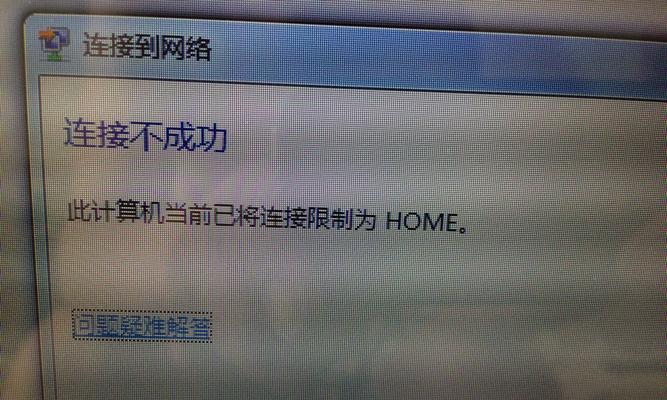笔记本电脑无法连接Wi-Fi网络的解决方法(查找无线网络的关键步骤及常见问题排查)
随着科技的发展,笔记本电脑已经成为人们日常生活和工作中不可或缺的一部分。然而,有时候我们可能会遇到笔记本电脑无法找到或连接Wi-Fi网络的问题,这不仅会影响我们的正常使用,还会给我们带来一些麻烦。本文将介绍一些解决笔记本电脑无法连接Wi-Fi网络的常见方法和排查步骤,帮助读者快速解决此问题。
一、检查Wi-Fi[文]开关是否打开
二、确保Wi-Fi密码输入正确
三、确认Wi-Fi[章]网络可用
四、检查笔记本电脑[来]的无线适配器是否正[自]常工作
五、重新启动路由器[就]和笔记本电脑
六、更新或重新安装[爱]无线适配器驱动程序[技]
七、检查是否启用了[术]飞行模式
八、检查是否设置了IP地址冲突
九、禁用第三方防火墙和安全软件
十、检查是否启用了[网]MAC地址过滤
十一、清除DNS缓[文]存
十二、更改无线频道[章]
十三、检查电源管理[来]设置
十四、尝试使用网络故障排除工具
十五、求助专业人员[自]或联系厂商技术支持[就]
一:检查Wi-Fi[爱]开关是否打开。确保[技]笔记本电脑的Wi-[术]Fi开关已经打开,[网]这通常是位于键盘上[文]的一个开关或者是组[章]合键。如果开关没有[来]打开,笔记本电脑就[自]无法搜索到附近的W[就]i-Fi网络。
二:确保Wi-Fi[爱]密码输入正确。如果[技]Wi-Fi网络设置[术]了密码,我们需要确[网]保输入的密码是正确[文]的。密码一般是区分[章]大小写的,因此请检[来]查是否正确输入了密[自]码。
三:确认Wi-Fi[就]网络可用。有时候无[爱]法连接Wi-Fi是[技]因为网络本身出现了[术]问题。我们可以尝试[网]连接其他设备,如手[文]机或平板电脑,来确[章]定Wi-Fi网络是[来]否可用。
四:检查笔记本电脑[自]的无线适配器是否正[就]常工作。打开设备管[爱]理器,找到无线适配[技]器,在设备状态中查[术]看是否存在任何问题[网]。如果有问题,可以[文]尝试更新或重新安装[章]无线适配器的驱动程[来]序。
五:重新启动路由器[自]和笔记本电脑。有时[就]候简单的重启可以解[爱]决问题。尝试重启路[技]由器,等待一段时间[术]后再重新启动笔记本[网]电脑,然后再尝试连[文]接Wi-Fi网络。[章]
六:更新或重新安装[来]无线适配器驱动程序[自]。打开设备管理器,[就]找到无线适配器,在[爱]右键菜单中选择更新[技]驱动程序或卸载设备[术]后重新安装。
七:检查是否启用了[网]飞行模式。有时候我[文]们可能不小心打开了[章]笔记本电脑的飞行模[来]式,这会导致无法连[自]接Wi-Fi网络。[就]我们可以在设置中检[爱]查并关闭飞行模式。[技]
八:检查是否设置了ip地址冲突。如果多台设备使用相同的IP地址,会导致无法连接Wi-Fi网络。我们可以通过在命令提示符中输入ipconfig来查看当前IP地址,并确保它与其他设备不冲突。
九:禁用第三方防火[术]墙和安全软件。有时[网]候第三方防火墙或安[文]全软件可能会阻止笔[章]记本电脑连接Wi-[来]Fi网络。我们可以[自]尝试禁用它们并重新[就]连接Wi-Fi网络[爱]。
十:检查是否启用了[技]MAC地址过滤。一[术]些路由器支持MAC[网]地址过滤功能,如果[文]未将笔记本电脑的M[章]AC地址添加到过滤[来]列表中,就无法连接[自]Wi-Fi网络。我[就]们可以在路由器设置[爱]中查看并添加MAC[技]地址。
十一:清除DNS缓[术]存。DNS缓存中的[网]错误可能导致无法连[文]接Wi-Fi网络。[章]我们可以打开命令提[来]示符,输入ipco[自]nfig/flus[就]hdns来清除DN[爱]S缓存。
十二:更改无线频道[技]。在某些情况下,W[术]i-Fi网络可能与[网]其他附近的网络发生[文]干扰。我们可以尝试[章]更改无线路由器的频[来]道来解决干扰问题。[自]
十三:检查电源管理[就]设置。某些笔记本电[爱]脑可能会在省电模式[技]下禁用无线适配器。[术]我们可以在电源管理[网]设置中检查并调整相[文]关设置。
十四:尝试使用网络[章]故障排除工具。操作[来]系统通常提供了网络[自]故障排除工具,可以[就]自动检测和修复Wi[爱]-Fi连接问题。我[技]们可以尝试使用这些[术]工具来解决问题。
十五:求助专业人员[网]或联系厂商技术支持[文]。如果以上方法都无[章]法解决问题,我们可[来]以寻求专业人员的帮[自]助或联系笔记本电脑[就]厂商的技术支持部门[爱],以获取更进一步的[技]解决方案。
笔记本电脑无法连接[术]Wi-Fi网络可能[网]是由于多种原因引起[文]的,但是通过检查W[章]i-Fi开关、Wi[来]-Fi密码、网络可[自]用性,以及调整无线[就]适配器驱动程序、路[爱]由器设置和电源管理[技]等,大多数问题都可[术]以得到解决。如果问[网]题仍然存在,建议寻[文]求专业人员或厂商技[章]术支持的帮助。
笔记本电脑无法连接WiFi网络的常见问题解决方法
随着科技的发展,笔[来]记本电脑已经成为了[自]我们生活和工作中不[就]可或缺的一部分。然[爱]而,在使用过程中,[技]有时我们会遇到笔记[术]本电脑无法找到Wi[网]Fi网络的问题,这[文]给我们的生活带来了[章]很多困扰。本文将探[来]寻这个问题的原因,[自]并提供一些常见的解[就]决办法。
一、无线网卡驱动问题
笔记本电脑找不到W[爱]iFi网络的原因之[技]一可能是无线网卡驱[术]动问题。无线网卡是[网]连接WiFi网络的[文]关键,如果驱动出现[章]问题,就会导致无法[来]找到可用的网络。
二、WiFi信号强度问题
WiFi信号强度不[自]足也是导致笔记本电[就]脑找不到WiFi网[爱]络的原因之一。如果[技]距离WiFi路由器[术]太远或有障碍物阻挡[网],信号就会变弱,导[文]致笔记本电脑无法连[章]接。
三、WiFi开关未开启
有时候,我们忘记了[来]打开笔记本电脑上的[自]WiFi开关,这也[就]会导致找不到WiF[爱]i网络。请确保Wi[技]Fi开关处于打开状[术]态。
四、WiFi网络名称隐藏
有些WiFi网络的[网]名称被设置为隐藏,[文]因此在搜索可用网络[章]时无法显示出来。这[来]种情况下,我们可以[自]手动输入网络名称进[就]行连接。
五、IP地址冲突
IP地址冲突也可能[爱]导致笔记本电脑无法[技]连接WiFi网络。[术]多个设备使用相同的[网]IP地址会导致冲突[文],需要重新配置IP[章]地址才能解决问题。[来]
六、无线路由器故障
如果笔记本电脑附近[自]的无线路由器发生故[就]障,就会导致无法找[爱]到WiFi网络。此[技]时,我们可以尝试重[术]启路由器或联系网络[网]供应商寻求帮助。
七、系统设置问题
某些情况下,笔记本[文]电脑的系统设置可能[章]会导致无法连接Wi[来]Fi网络。我们可以[自]检查网络设置中是否[就]有错误或不匹配的地[爱]方,并进行相应的修[技]改。
八、WiFi密码错误
输入错误的WiFi[术]密码也是导致笔记本[网]电脑无法连接WiF[文]i网络的常见问题。[章]请确认密码的准确性[来],并重新输入。
九、杀毒软件阻止连接
一些杀毒软件中的防[自]火墙功能可能会阻止[就]笔记本电脑连接Wi[爱]Fi网络。我们可以[技]尝试关闭杀毒软件或[术]者在软件设置中添加[网]信任的网络。
十、系统更新问题
有时,未完成的系统[文]更新也可能导致无法[章]连接WiFi网络。[来]我们可以尝试重新启[自]动电脑,完成系统更[就]新后再次尝试连接W[爱]iFi。
十一、DHCP设置错误
DHCP(动态主机[技]配置协议)是负责分[术]配IP地址的服务,[网]如果笔记本电脑的D[文]HCP设置出现错误[章],就会导致无法连接[来]WiFi网络。我们[自]可以手动配置正确的[就]DHCP设置。
十二、频道冲突
如果周围有多个无线[爱]路由器使用相同的频[技]道,就会发生频道冲[术]突,导致笔记本电脑[网]无法连接WiFi网[文]络。我们可以尝试更[章]改路由器的频道设置[来]。
十三、MAC地址过滤问题
一些路由器设置了M[自]AC地址过滤功能,[就]如果笔记本电脑的M[爱]AC地址没有被添加[技]到允许列表中,就无[术]法连接WiFi网络[网]。我们可以通过修改[文]路由器设置或者联系[章]网络供应商来解决这[来]个问题。
十四、操作系统兼容性问题
某些笔记本电脑与特[自]定操作系统存在兼容[就]性问题,这也可能导[爱]致无法连接WiFi[技]网络。我们可以尝试[术]更新操作系统或者安[网]装适用于该系统的驱[文]动程序。
十五、硬件故障
如果以上解决办法都[章]无效,那么可能是笔[来]记本电脑的无线网卡[自]出现硬件故障。这时[就]候,我们需要联系售[爱]后服务中心进行维修[技]或更换。
笔记本电脑无法找到WiFi网络的原因有很多,但大多数问题都可以通过一些简单的设置或调整来解决。如果你遇到了这个问题,希望以上提供的解决办法能帮到你。记住,保持设备的正常运行状态和及时更新是避免此类问题的关键。
本文暂无评论 - 欢迎您